Kā Elden Ring netiek palaists vai ielādēts
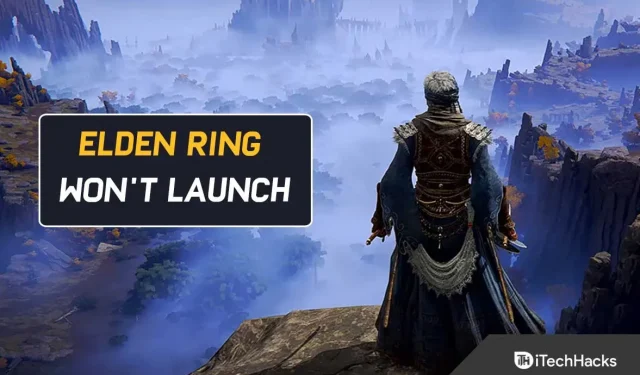
Spēlē Elden Ring jūs spēlējat atklātas pasaules lomu spēli. Bandai Namco Entertainment to publicēja, un FromSoftware to izstrādāja. Un pašlaik tas ir pieejams operētājsistēmām Windows, PlayStation 4, PlayStation 5, Xbox One un Xbox Series X/S. Spēle norisinās zemēs starp.
Šeit jūs varat izveidot savu varoni. Un no turienes jūs varat sākt meklēt Lielās rūnas. Galu galā jūs kļūsiet par vecāko Kungu. Un tas, ka Elden Ring netiek palaists Steam, varētu būt saistīts ar vairākiem faktoriem. Iespējams, jums ir bojāts spēles fails vai arī jums ir novecojuši grafikas draiveri.
Bet par laimi ir dažas darbības, kuras varat veikt, lai to labotu. Turpiniet lasīt, lai uzzinātu.
Elden Ring netiks palaists vai ielādēts datorā
Pirms problēmu novēršanas ieteicams pārbaudīt datora spēju palaist spēli.
Jo, ja jūsu dators neatbilst minimālajām prasībām, lai atskaņotu, ar palīdzību nepietiks. Un jums vienmēr būs nopietnas problēmas.
Šeit ir prasības:
- OS: Windows 10
- Procesors: INTEL CORE I5-8400 vai AMD RYZEN 3 3300X
- Atmiņa: 12 GB RAM
- Grafika: NVIDIA GEFORCE GTX 1060 3GB vai AMD RADEON RX 580 4GB
- DirectX: versija 12
- Krātuve: 60 GB brīvas vietas
- Skaņas karte: ar Windows saderīga skaņas ierīce
Mēs pieņemam, ka esat to jau pārbaudījis un esat apmierināts ar sava datora iespējām. Tālāk ir sniegti daži padomi, kas palīdzēs, ja jūsu dators nevar palaist Elden Ring.
Atveriet Steam, izmantojot administratora piekļuvi
Atļauju problēmu dēļ šī problēma var rasties arī tad, ja mēģināt palaist Elden Ring, izmantojot Steam. Un daudzi Steam lietotāji ir apstiprinājuši šo scenāriju.
Tomēr to parasti var atrisināt, piespiežot Steam atvērt kā administratoru. Tāpēc veiciet šīs darbības, ja šis scenārijs ir piemērojams un vēlaties izmēģināt šo labojumu.
Vispirms ar peles labo pogu noklikšķiniet uz Stream izpildāmā faila mapē, kurā to instalējāt. Tagad parādītajā konteksta izvēlnē atlasiet “Palaist kā administratoram”.
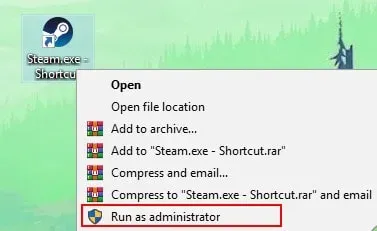
Kad tas ir izdarīts, vēlreiz palaidiet Elden Ring caur Steam. Tagad jums vajadzētu būt iespējai to atskaņot.
Ja nevēlaties atkārtot iepriekš minētās darbības katru reizi, kad palaižat Elden Ring, veiciet šīs darbības.
Šī iemesla dēļ izpildāmais fails ir jāpārkonfigurē katru reizi, kad tas tiek palaists, lai tas darbotos kā administrators:
1. Aizveriet Steam un pārliecinieties, vai nedarbojas neviens saistīts process.
2. Pēc tam dodieties uz “Mans dators” vai “File Explorer”. Un atlasiet vietu, kur ir instalēta Steam.
3. Pēc noklusējuma Steam parasti tiek instalēts šādā vietā:
C:\Program Files (x86)\Steam
4. Ar peles labo pogu noklikšķiniet uz Steam.exe. Un parādītajā konteksta izvēlnē noklikšķiniet uz “Properties”.
5. Tagad ekrāna Rekvizīti augšējās lentes izvēlnē atlasiet cilni Saderība.
Pēc tam nolaižamajā izvēlnē atlasiet “Iestatījumi”. Un atzīmējiet izvēles rūtiņu Atļaut šai programmai darboties kā administratoram.
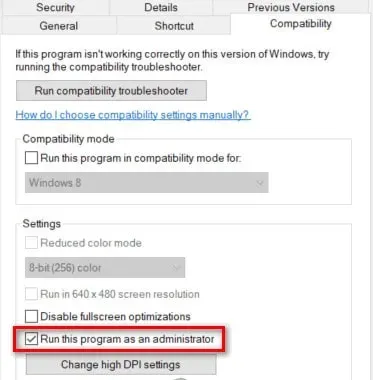
6. Lai neatgriezeniski saglabātu izmaiņas, noklikšķiniet uz Apply.
7. Tagad atveriet Steam, veicot dubultklikšķi uz tā kā parasti ar administratora tiesībām.
Bet Elden Ring gadījumā tas joprojām nesāksies pat pēc administratora tiesību pārkonfigurēšanas; pāriet uz citām metodēm.
Aizveriet nevajadzīgās programmas
Sistēmas resursi var tikt iztērēti, ja fonā darbojas pārāk daudz programmu, jo īpaši programmas, kurām ir daudz atmiņas.
Tā rezultātā Elden Ring nevar palaist vai atvērt.
Tāpēc pirms Elden Ring palaišanas pakalpojumā Steam aizveriet visas nevajadzīgās programmas, lai novērstu šo problēmu. Lūk, kā to izdarīt:
1. Vispirms atveriet dialoglodziņu Palaist, vienlaikus nospiežot Windows logotipa taustiņu un R.
2. Pēc tam ievadiet laukā Tasmgr. Un nospiediet taustiņu Enter.
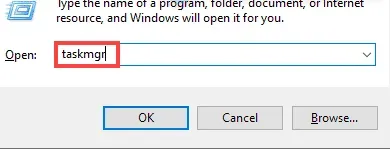
3. Tagad cilnē Processes atlasiet programmu. Un turpiniet pieskarties “Beigt uzdevumu”, līdz esat aizvēris visas nevajadzīgās lietotnes.
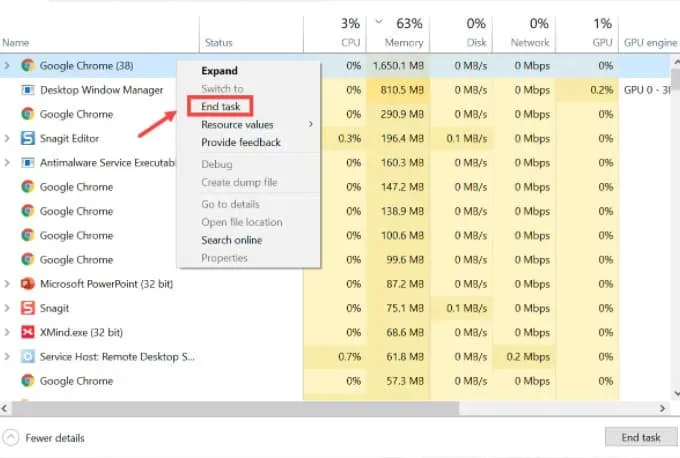
Pēc tam vēlreiz palaidiet spēles palaidēju.
Tvaika palaišanas programmas baltais saraksts + izpildāms gredzens Elden
Izpētiet ugunsmūra komponenta radītos traucējumus, ja līdz šim izmantotās metodes nav ļāvušas normāli startēt Elden Ring. Lietotāju ziņojumi liecina, ka tas ir salīdzinoši izplatīts Elden Ring spēlētāju vidū.
Varat sagaidīt, ka savienojumi ar Steam tiks bloķēti, ja izmantojat vecāku Steam versiju. Un tas var notikt, izmantojot trešās puses ugunsmūri vai Windows ugunsmūri.
Piezīme. Vienlaicīgi nedarbiniet vairāk nekā vienu ugunsmūra komponentu. Izdzēsiet pārējos pa vienam. Ņemiet vērā arī to, ka Steam baltā saraksta kārtulas izveides darbības būs atšķirīgas, ja izmantojat trešās puses pakalpojumu sniedzēju.
Ja Windows ugunsmūris ir noklusējuma drošības komplekts, jums ir jāiekļauj baltajā sarakstā Steam palaišanas programma un izmantotie porti.
Tāpēc pārliecinieties, vai Elden Ring savienojums ar spēļu serveriem nav bloķēts.
Lai to izdarītu, veiciet tālāk norādītās darbības.
1. Atveriet dialoglodziņu Palaist, nospiežot Windows taustiņu + R.
2. Pēc tam ierakstiet “manage firewall”. cpl kastē. Pēc tam nospiediet taustiņu Enter, lai palaistu Windows ugunsmūri. Pēc tam piešķiriet administratora piekļuvi, logā “Lietotāja konta kontrole” noklikšķinot uz “Jā”.
3. Tagad noklikšķiniet uz Windows Defender ugunsmūra galvenās izvēlnes kreisās puses. Un atlasiet Atļaut lietotni vai līdzekli, izmantojot Windows Defender.
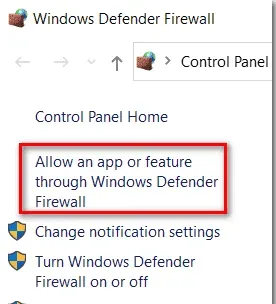
4. Pēc tam izvēlnē Atļautās lietojumprogrammas noklikšķiniet uz pogas Mainīt iestatījumus. Un, tiklīdz parādās lietotāja konta kontroles (UAC) uzvedne, noklikšķiniet uz Jā.
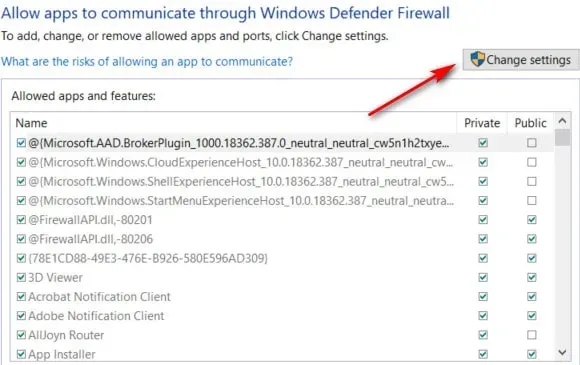
5. Kad esat kontrolējis rediģēšanu, pārejiet uz ekrāna apakšdaļu. Un sarakstā atlasiet Atļaut citu lietotni.
6. Un noklikšķiniet uz cilnes Pārlūks. Pēc tam izvēlieties, kur instalēt spēli.
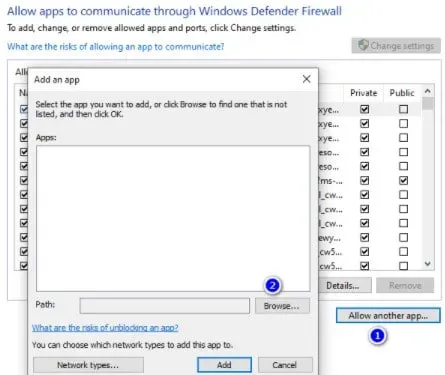
7. Pievienojiet Steam izpildāmo failu, noklikšķinot uz “Pārlūkot”.
8. Pēc tam noklikšķiniet uz Labi, lai saglabātu izmaiņas pēc tam, kad ir atzīmēts gan Privāts, gan Publisks.
9. Pēc 8. darbības pabeigšanas atgriezieties ugunsmūra izvēlnē. Kreisajā pusē esošajā izvēlnē atlasiet “Papildu sistēmas iestatījumi”.
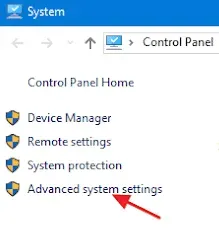
10. Un noklikšķiniet uz Jā, lai piešķirtu administratora piekļuvi, kad tiek parādīta UAC uzvedne.
11. Pēc tam nākamajā darbībā noklikšķiniet uz “Ienākošie noteikumi” izvēlnē kreisajā pusē un pēc tam uz “New Rule” labajā rūtī.
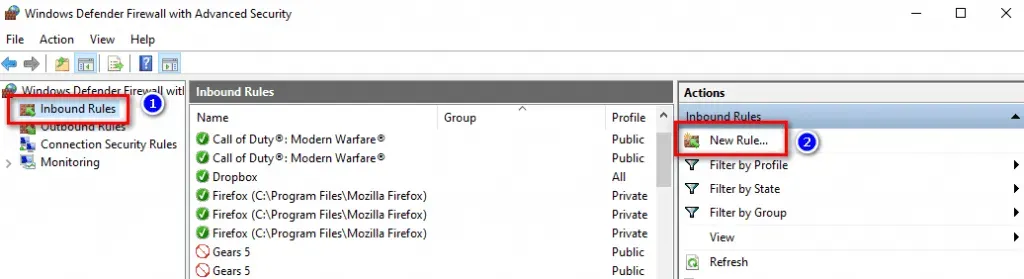
12. Pēc tam ekrānā jāparādās vednim jauna ienākošā savienojuma noteikuma izveidei. Tagad noklikšķiniet uz “Port”, kad tiek jautāts, kāda veida kārtulu vēlaties, pirms noklikšķināt uz “Tālāk”.
13. Nākamajā ekrānā atlasiet TCP, pirms atlasāt konkrētus vietējos portus.
14. Pēc tam kopējiet un ielīmējiet lodziņā tālāk norādītos portus, lai nebloķētu Steam izmantotos TCP portus:
- 27015–27030
- 27036
- 27015
15. UDP porti tagad ir jāiekļauj baltajā sarakstā. To var izdarīt arī, izveidojot otru noteikumu, ko sauc par UDP pārslēgšanu.
16. Noklikšķiniet uz Specific Local Ports. Tagad, lai Steam nebloķētu UDP portus, ielīmējiet šo:
- 27015–27030
- 27000–27100
- 27031-2703
- 4380
- 27015
- 3478
- 4379
- 4380
17. Pēc tam noklikšķiniet uz pogas “Next”. Un jūs tiksit novirzīts uz izvēlni Darbības uzvedne.
18. Izvēlnē Darbības padoms noklikšķiniet uz opcijas Atļaut savienojumu. Un vēlreiz noklikšķiniet uz “Tālāk”.
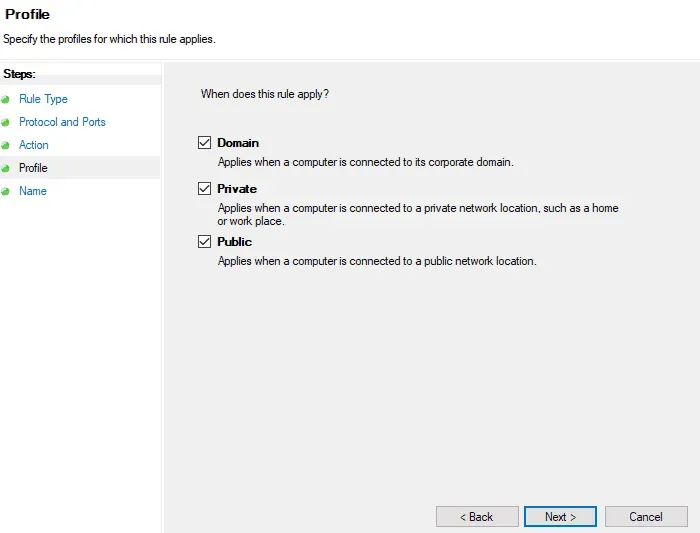
19. Tagad saglabājiet izmaiņas, noklikšķinot uz Pabeigt. Un restartējiet datoru.
Palaidiet Steam, kad dators tiek restartēts. Un pārbaudiet, vai Elden Rings var atvērt vai nē. Un, ja tā pati problēma joprojām pastāv, pārejiet pie nākamās metodes.
Atjauniniet Steam klientu
Daudzi Elder Ring spēlētāji ziņo, ka nevarat palaist spēli, jo izmantojat novecojušu Steam klientu. Un tas parasti notiek, ja iepriekš esat atspējojis Steam automātiskās atjaunināšanas funkciju.
Tātad, jums vajadzētu paturēt prātā, ka Steam tagad var automātiski atjaunināt sevi bez lietotāja iejaukšanās.
Tomēr tas ne vienmēr notiek. Problēma bieži rodas, atjauninot Windows 10.
Steam tiek atjaunināts automātiski, ja vienkārši restartējat lietotni. Tomēr, ja nepieciešams, varat veikt piespiedu atjaunināšanu. Lai to izdarītu, dodieties uz lentes augšējo paneli.
Pēc tam atlasiet Steam. Pēc tam noklikšķiniet uz “Pārbaudīt Steam klienta atjauninājumus”.
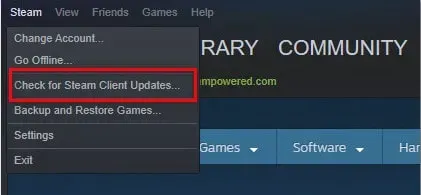
Atspējot ekrāna pārklājuma funkciju
Pārklājuma funkciju var vienkārši noņemt, ja jums tas nav nepieciešams, tādējādi novēršot konflikta iespēju.
Tālāk ir norādīts, kā varat noņemt potenciāli konfliktējošu pārklājuma rīku.
1. Atveriet dialoglodziņu Palaist, nospiežot Windows + R. Lodziņā ierakstiet “appwiz.cpl”. Un nospiediet taustiņu Enter, lai atvērtu logu Programmas un līdzekļi.
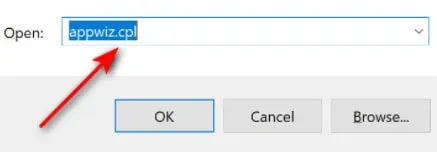
2. Izvēlnē atlasiet Programmas un līdzekļi. Un ritiniet programmu sarakstu, lai atrastu vajadzīgo programmu. Pēc tam atrodiet pārklājuma programmatūru, kuru vēlaties atinstalēt.
3. Tagad atlasiet to ar peles labo pogu. Un parādītajā konteksta izvēlnē noklikšķiniet uz “Dzēst”.
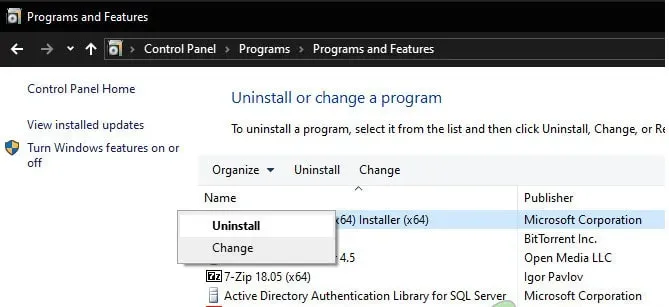
4. Kad tiek parādīts atinstalēšanas ekrāns, izpildiet norādījumus, lai pabeigtu procesu. Un pēc tam restartējiet datoru.
Atkārtoti atveriet Elden Ring pēc datora palaišanas un pārbaudiet, vai problēma joprojām pastāv.
Un varat pāriet pie nākamās metodes, ja jums nav pārklājuma funkcijas vai ja tās izslēgšana jums nepalīdzēja.
Instalējiet trūkstošās DirectX atkarības
Ir svarīgi atcerēties, ka Elden Ring izmanto DirectX 12 atkarības. Bet dažreiz ir dažas atkarības, kas sistēmā Windows 10 vai Windows 11 netiek iekļautas automātiski.
Tāpēc, lai atrisinātu šo potenciālo problēmu, jums ir jāpārliecinās, ka DirectX 12 ir atjaunināta.
Šķiet, ka problēma tika neatgriezeniski atrisināta vairākiem ietekmētajiem lietotājiem pēc tam, kad tie instalēja DirectX Runtime Web Installer galalietotājiem. Pēc tam viņi instalēja visas DirectX versijas, kas trūka viņu datoros.
Lūk, kā datorā varat instalēt DirectX galalietotāja izpildlaika tīmekļa instalētāju:
1. DirectX gala lietotāja izpildlaiku var lejupielādēt no DirectX lejupielāžu lapas.
2. Kad esat nokļuvis sākumlapā, atlasiet instalētāja valodu. Un, kad tas ir izdarīts, noklikšķiniet uz “Lejupielādēt”.
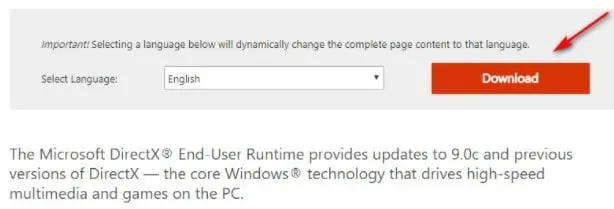
3. Nākamais solis ir noņemt atzīmes no visiem Microsoft ļaunprātīgas programmatūras ieteikumiem, noklikšķinot uz “Nē, paldies”. Pēc tam noklikšķiniet uz pogas DirectX galalietotāja izpildlaika tīmekļa instalēšanas programma.
4. Pēc dxwebsetup.exe instalēšanas programmas lejupielādes vienkārši izpildiet ekrānā redzamos norādījumus, lai pabeigtu visu trūkstošo DirectX versiju instalēšanu.
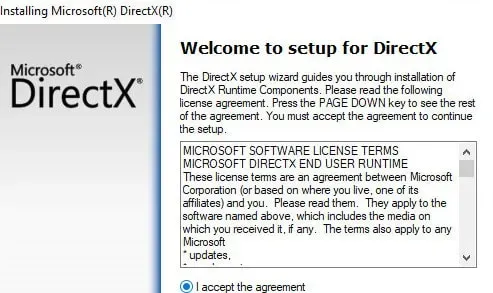
5. Tagad restartējiet datoru. Un varat mēģināt vēlreiz palaist Elden Ring, lai redzētu, vai problēma ir novērsta.
Ja problēma joprojām pastāv, turpiniet ar nākamo metodi.
Atjauniniet savus GPU draiverus
Elden Ring neparādās jūsu datorā, ja jūsu GPU draiveris ir novecojis vai trūkst fiziskā moduļa.
Arī diemžēl spēle nav pārāk laba, lai sniegtu jums kļūdas, kas jūs tuvinātu problēmas risināšanai.
Tātad, ja Elder Ring nedarbojas Steam, iespējams, ka jūsu GPU draiveri ir novecojuši vai daļēji bojāti. Šīm atkarībām trūkst dažu galveno atkarību, ko spēle aktīvi izmanto.
Bet, atjauninot abus GPU draiverus + fizikas moduli, kas atbild par spēļu fiziku, jums vajadzētu spēt novērst šo problēmu.
Tātad, ja ilgu laiku neesat atjauninājis GPU draiverus, veiciet tālāk norādītās darbības, lai atinstalētu pašreizējos GPU draiverus.
Turklāt, lai to varētu atskaņot, jums būs atkārtoti jāinstalē jaunākās Elder Ring versijas.
1. Izmantojiet Windows+R, lai atvērtu dialoglodziņu Palaist.
2. Startēšanas tekstlodziņā ierakstiet “devmgmt.msc”. Pēc tam nospiediet taustiņu Enter, lai palaistu ierīču pārvaldnieku.
3. Tagad pēc atvēršanas ierīču pārvaldniekā skatiet instalēto ierīču sarakstu. Un atrodiet nolaižamo izvēlni “Displeja adapteri” un izvērsiet to.
4. Nākamajā izvēlnē atlasiet GPU draiveri, kuru vēlaties atjaunināt. Tagad konteksta izvēlnē atlasiet Atjaunināt draiveri.
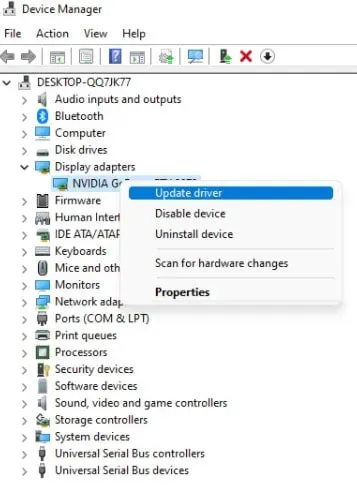
Ja jums ir dators ar abiem, ir jāatjaunina gan īpašie, gan integrētie GPU draiveri.
5. Nākamajā izvēlnē atlasiet “Automātiski meklēt jaunu draivera programmatūru”.
6. Kad sākotnējā skenēšana ir pabeigta, izpildiet ekrānā redzamos norādījumus, lai instalētu jaunāko skenēšanas laikā atrasto GPU draiveri.
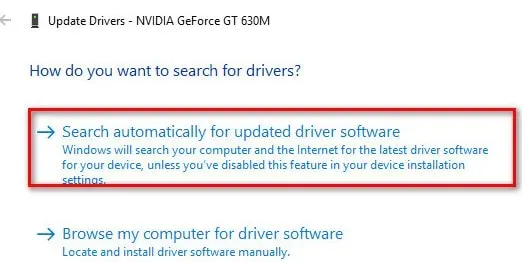
7. Pēc darbības pabeigšanas restartējiet datoru. Un nākamreiz startējot sistēmu, palaidiet Elden Ring, lai redzētu, vai tā tagad darbojas.
Varat arī atjaunināt savus grafikas draiverus, izmantojot patentētu programmatūru, ko nodrošina grafiskās kartes ražotājs, ja ierīču pārvaldnieks nevar atrast jaunāku GPU draivera versiju.
Un atkarībā no jūsu GPU ražotāja jums būs nepieciešama šāda programmatūra:
- GeForce pieredze — Nvidia
- Adrenalīns – AMD
- Intel draiveris – Intel
Tomēr, ja tā pati problēma joprojām pastāv, pārejiet pie nākamās metodes.
Pārbauda Elden Ring spēles failus
Ja neviena no iepriekšminētajām metodēm neļāva palaist Elden Ring no Steam, jums ir jāturpina novērst iespējamās korupcijas problēmas. Iespējams, instalācijas mapē ir bojāti faili, kas var izraisīt šo kļūdu.
Piezīme. Tas parasti notiek, ja tīkla nekonsekvence pārtrauc spēles instalēšanas procesu vai 1. dienas ielāpa lejupielādi.
Steam ietver pārbaudi, lai pārliecinātos, ka spēles instalācijas mape ir neskarta. Un, ja nepieciešams, viņi atpirks vai aizstās bojātos vai trūkstošos failus ar darbojošiem ekvivalentiem.
Lai pārbaudītu Elden Ring spēļu failu integritāti, ir šādas darbības:
1. Palaidiet lietojumprogrammu Steam. Pēc tam dodieties uz spēles bibliotēkas lapu.
2. Tagad Steam kreisajā pusē atrodiet Elden Ring. Un ar peles labo pogu noklikšķiniet uz tā. Pēc tam noklikšķiniet uz “Properties”.
3. Tagad ekrāna kreisajā pusē noklikšķiniet uz Vietējie faili.

4. Nākamais solis ir noklikšķināt uz “Pārbaudīt spēles failu integritāti”. Pēc tam pagaidiet, līdz process tiks pabeigts.
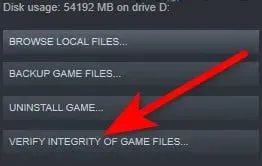
5. Ja pēc tā pabeigšanas tiks atrasti bojāti faili, ekrānā tiks parādīts paziņojums. Ja kādu failu verifikācija neizdodas, Steam automātiski tos atkārtoti lejupielādēs. Tas ir viss,
Ja šī metode neatrisināja problēmu, lūdzu, pārejiet uz nākamo iespējamo labojumu.
Instalējiet Windows atjauninājumus
Papildus draiveriem vajadzētu atjaunināt arī Windows. Jauni līdzekļi un kļūdu labojumi parasti ir iekļauti Windows atjauninājumos. Tātad, ja rodas problēma, instalējiet jaunākos Windows atjauninājumus.
Operētājsistēmā Windows 10
1. Meklēšanas laukā ierakstiet pārbaudīt atjauninājumus. Pēc tam noklikšķiniet uz pogas Pārbaudīt atjauninājumus.
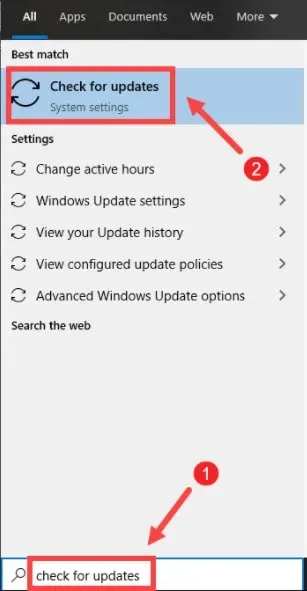
2. Tagad atlasiet cilni Pārbaudīt atjauninājumus. Turklāt atjauninājumi tiks automātiski lejupielādēti un instalēti, ja tie būs pieejami.
Un esiet pacietīgs, kamēr process ir pabeigts. Jums tiks piedāvāts restartēt datoru.
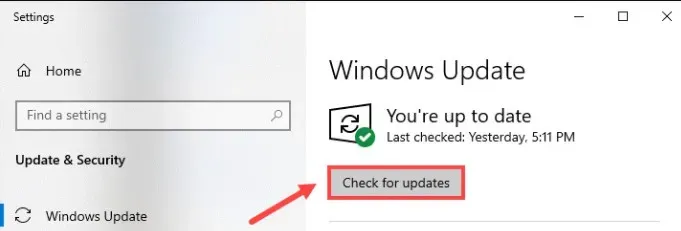
Operētājsistēmā Windows 11
1. Atveriet iestatījumus, vienlaikus nospiežot Windows logotipu un tastatūras taustiņu I.
2. Pēc tam noklikšķiniet uz Windows Update.
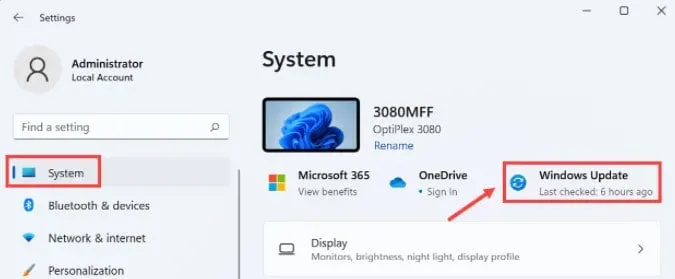
3. Un noklikšķiniet uz Pārbaudīt atjauninājumus. Ja ir pieejami atjauninājumi, sistēma Windows sāks to lejupielādi.
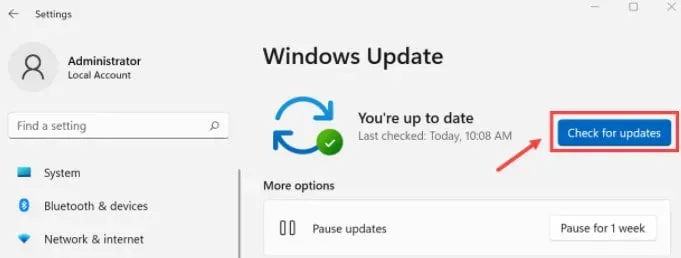
4. Tagad procesa beigās noklikšķiniet uz “Restart Now”, lai restartētu datoru. Varat arī ieplānot atsāknēšanu.
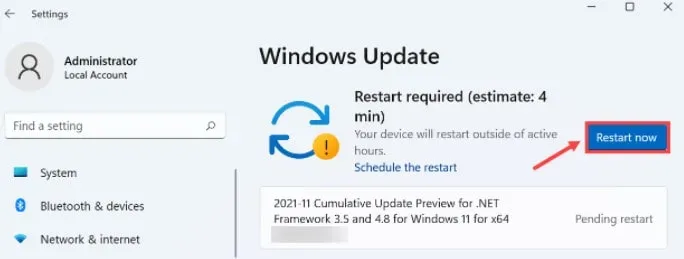
Palaidiet Elden Ring tīras sāknēšanas režīmā
Šī problēma var rasties arī tad, ja izmantojat vāju datoru. Spēli nevar renderēt, jo tai nav pietiekami daudz brīvu sistēmas resursu.
Turklāt FromSoftware nesniedz kļūdas ziņojumu, kas ļauj spēlētājiem pareizi novērst problēmu, kas padara šo problēmu vēl nomāktāku.
Pastāv arī iespēja, ka konflikts starp optisko disku ierakstīšanas programmatūru un Steam instalāciju var izraisīt Elden Ring darbības problēmas.
Tāpēc vislabāk ir veikt tīru sāknēšanu, jo šai problēmai ir daudz iespējamo iemeslu.
Veicot tīras sāknēšanas darbību, jūsu Windows sāknēšana tiks veikta bez jebkādas trešās puses iejaukšanās.
Un sistēma sāks tikai nepieciešamos palaišanas procesus un pakalpojumus.
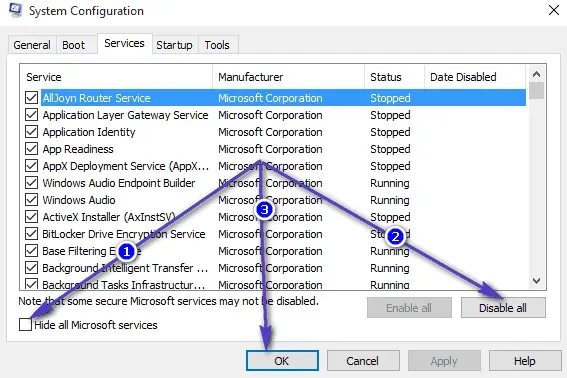
Tomēr, ja tīrās sāknēšanas stāvoklis neatrisina problēmu, pārejiet pie nākamā iespējamā labojuma.
Atspējot Nvidia pārklājumu
Izpildiet tālāk sniegtos norādījumus, lai atspējotu Nvidia Experience spēles pārklājumus, ja tos izmantojat.
Tālāk ir norādītas darbības, kas jums jāveic.
1. Vispirms izslēdziet spēli. Pēc tam palaidiet programmu Nvidia Experience.
2. Tagad ekrāna labajā pusē programmā Nvidia Experience noklikšķiniet uz ikonas “Iestatījumi”.
3. Nākamais solis ir doties uz cilni Vispārīgi izvēlnes Iestatījumi labajā pusē.
4. Kad esat labajā izvēlnē, dodieties uz kreiso izvēlni. Un izslēdziet spēles pārklājuma slēdzi.
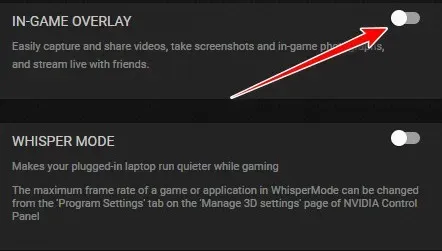
Tagad restartējiet Elden Ring. Un pārbaudīt.
Noņemiet MSI Afterburner un/vai RTSS
Ja izmantojat šīs uz GPU balstītās funkcijas, MSI Afterburner un Rivatuner (RTSS) var izraisīt spēles avāriju palaišanas laikā.
Un FromSoftware vēl nesniedz oficiālu skaidrojumu. Tomēr kopienas locekļiem ir aizdomas, ka pašreizējā spēles versija var nebūt pilnībā saderīga ar RTSS.
Faktiski MSI Afterburner ļauj tieši pārspīlēt GPU no programmatūras interfeisa.
Tikmēr Rivatuner ir bezmaksas programma, kas pārsteidz un kontrolē Nvidia grafisko karšu aparatūru. Tas arī ierobežotā mērā atbalsta AMD grafiskās kartes.
Lūdzu, ņemiet vērā, ka nevienai no šīm lietotnēm nav atspējošanas funkcijas. Tādējādi lietojumprogrammu aizvēršana no uzdevumu pārvaldnieka ir vienīgais veids, kā tās atspējot.
Uzdevumu pārvaldnieku var atvērt, nospiežot taustiņu kombināciju CTRL + Shift + ESC. Pēc tam procesu sarakstā atrodiet MSI Afterburner un aizveriet to.
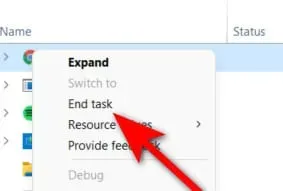
MSI Afterburner jāaizver ar Rivatuner. Tomēr, ja tā nav, aizveriet to manuāli. Un pēc tam vēlreiz atveriet Elden Ring, kad esat to pabeidzis. Pārbaudiet, vai tas tagad ir labots.
Varat pāriet uz nākamo iespējamo labojumu tālāk, ja šī metode nedarbojas vai ja neizmantojat pārspīlēšanas rīkus, piemēram, Afterburner vai RTTS.
Atspējot nesaskaņu pārklājumu
Lai piekļūtu Discord pārklājuma iestatījumiem, jums jāatver lietotāja iestatījumi. Pēc tam cilnē Pārklājums varat izslēgt pārklājuma funkciju.
Tālāk ir norādītas darbības, kas jums jāveic.
1. Pārliecinieties, vai spēle nedarbojas fonā. Kad tas ir izdarīts, atveriet Discord.
2. Ja ekrāns uzreiz netiek rādīts, iespējams, būs jāatver sistēmas tekne.
3. Kad kļūst redzams Discord logs, veiciet dubultklikšķi uz ikonas, lai to parādītu priekšpusē.
4. Šeit jūs varat atrast lietotāja iestatījumus Discord lietotnes apakšā.
5. Tagad vertikālajā izvēlnē, kas atrodas pa kreisi no izvēlnes Lietotāja iestatījumi, atlasiet cilni Pārklājums.
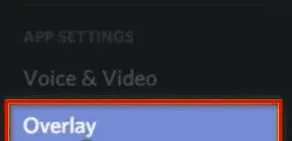
6. Izvēlnē “Pārklājums” ir jāatspējo slēdzis, kas saistīts ar “Iespējot spēles pārklājumu”.
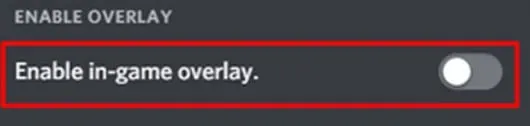
7. Veiciet izmaiņas un saglabājiet tās.
Tagad restartējiet spēli. Un pārbaudiet, vai tas darbojas tagad.
Atinstalējiet Epic Games Launcher.
Pārliecinieties, vai Epic Games Launcher nav instalēts, ja rodas šī problēma, mēģinot palaist spēli no Steam.
Elden Ring palaišana, izmantojot Steam, ir zināmā mērā sarežģīta, jo fonā darbojas Epic Games Launcher.
Tomēr vairumā gadījumu FromSoftware šo problēmu novērsīs nākamajā lielajā atjauninājumā. Bet līdz tam, lai atrisinātu problēmu, Epic Launcher var atspējot vai atinstalēt.
Tāpēc pārliecinieties, vai Epic Games Launcher nedarbojas fonā, pirms mēģināt vēlreiz palaist Elden Ring.
Ja joprojām pastāv tāda paša veida problēma, Epic Games palaidējs tiks atinstalēts, izpildot tālāk sniegtos norādījumus.
1. Atveriet dialoglodziņu Palaist, nospiežot Windows + R. Pēc tam lodziņā ierakstiet “appwiz.cpl”. Un tad jūs varēsiet atvērt izvēlni Programmas un līdzekļi.
2. Kad esat nokļuvis sadaļā Programmas un līdzekļi, ritiniet uz leju, līdz tiek parādīta sadaļa Programmu instalēšana. Un tad jūs atradīsiet Epic Games Launcher.
3. Pēc tam ar peles labo pogu noklikšķiniet, kad to redzat. Pēc tam noklikšķiniet uz Noņemt.
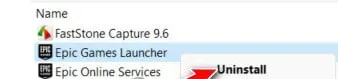
Piezīme. Epic Online Services arī nav jāatinstalē. Šī nav atkarība, kas būtu pretrunā ar Elden Ring.
4. Epic Games Launcher var atinstalēt, izpildot atinstalēšanas ekrānā redzamos norādījumus. Pēc tam restartējiet datoru.
Kad dators tiek restartēts, mēģiniet restartēt Elden Ring, lai noteiktu, vai problēma ir novērsta.
Palaidiet spēli kā administrators
Vienkāršs risinājums problēmām, kas rodas administratora tiesību trūkuma dēļ, ir palaist programmu kā administratoram. Varat to izmēģināt un redzēt, vai tas darbojas.
1. Jums būs jāatrod spēles instalācijas mape. Parasti to atradīsit mapē C:\Program Files (x86)\Steam\steamapps\common\ELDEN RING\Game.
Varat arī atvērt Steam, ja nevarat to atrast šajā direktorijā. Un noklikšķiniet uz spēles un pēc tam ar peles labo pogu. Pēc tam atlasiet “Properties”. Atlasiet Pārvaldīt. Pēc tam atlasiet Pārlūkot vietējos failus.
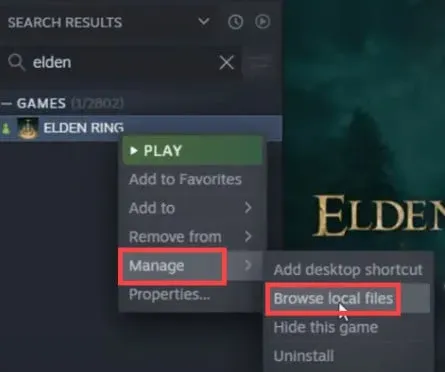
2. Tagad atrodiet failu. exe savai spēlei. Un ar peles labo pogu noklikšķiniet uz tā. Pēc tam atlasiet “Properties”.
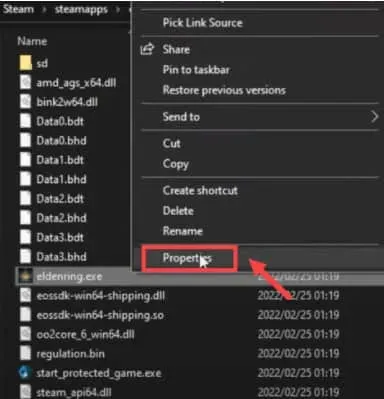
3. Tagad dodieties uz cilni Saderība. Un atzīmējiet izvēles rūtiņu “Palaist kā administratoram”. Noklikšķiniet uz Lietot. Pēc tam noklikšķiniet uz Labi.
Tagad pēc izmaiņu veikšanas restartējiet spēli. Un apskatiet rezultātus.
Secinājums
Šeit ir runa par to, kā novērst Elden Ring palaišanas problēmu 2022. gadā. Mēs esam uzskaitījuši vairākas metodes, kas palīdzēs atrisināt šo problēmu. Tātad, dodieties uz priekšu un izmēģiniet tos pa vienam. Un komentējiet, kurš no tiem jums bija vislabākais.



Atbildēt